虚拟机u盘安装系统教程图片,轻松掌握虚拟机U盘安装系统教程,轻松实现多系统共存!
- 综合资讯
- 2025-03-25 06:32:26
- 2
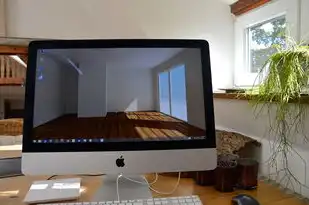
轻松掌握虚拟机U盘安装系统教程,实现多系统共存,图文并茂,助您轻松完成系统安装。...
轻松掌握虚拟机U盘安装系统教程,实现多系统共存,图文并茂,助您轻松完成系统安装。
随着科技的发展,虚拟机技术越来越受到大家的青睐,通过虚拟机,我们可以在一台电脑上运行多个操作系统,实现多系统共存,而U盘安装系统更是方便快捷,下面我就为大家详细讲解如何在虚拟机上使用U盘安装系统。
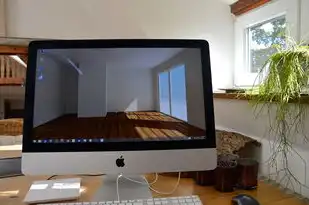
图片来源于网络,如有侵权联系删除
准备工作
-
下载并安装VMware Workstation或VirtualBox等虚拟机软件。
-
准备一个U盘,并确保其容量大于系统镜像文件的大小。
-
下载所需的操作系统镜像文件,如Windows、Linux等。
制作U盘启动盘
-
下载并安装UltraISO软件。
-
将U盘插入电脑,打开UltraISO软件。
-
点击“文件”菜单,选择“打开”,找到下载好的操作系统镜像文件。
-
点击“启动”菜单,选择“写入硬盘镜像文件”。
-
在弹出的窗口中,选择U盘作为写入目标,勾选“写入前先格式化U盘”,点击“开始写入”。
-
等待写入完成,U盘启动盘制作成功。
创建虚拟机
-
打开虚拟机软件,点击“新建虚拟机”。
-
选择操作系统类型,如Windows、Linux等。
-
选择安装方式,如“稍后安装操作系统”。
-
点击“下一步”,为虚拟机命名并选择保存位置。
-
设置虚拟机CPU、内存等硬件配置,根据实际情况进行调整。

图片来源于网络,如有侵权联系删除
-
点击“下一步”,选择“创建虚拟硬盘”。
-
选择虚拟硬盘类型,如“固定大小”或“动态分配”。
-
设置虚拟硬盘大小,确保大于操作系统镜像文件的大小。
-
点击“创建”,虚拟机创建完成。
安装操作系统
-
将制作好的U盘启动盘插入虚拟机,设置虚拟机启动顺序为U盘启动。
-
启动虚拟机,进入操作系统安装界面。
-
按照提示进行操作系统安装,直到安装完成。
-
安装完成后,关闭虚拟机。
设置虚拟机网络
-
打开虚拟机软件,找到刚才创建的虚拟机。
-
双击虚拟机,进入虚拟机设置界面。
-
切换到“网络适配器”选项卡。
-
选择“桥接模式”,确保虚拟机可以访问外部网络。
-
点击“确定”,保存设置。
至此,使用U盘在虚拟机上安装操作系统就完成了,你可以通过虚拟机轻松实现多系统共存,提高工作效率,希望这篇教程对你有所帮助!
本文链接:https://www.zhitaoyun.cn/1892757.html

发表评论